轻松搞定 WPS 文档中 Word 表格边框设置秘籍
在日常办公中,WPS 文档的使用频率极高,而表格边框的设置更是其中一项常见且重要的操作,学会如何巧妙调整 Word 表格边框,能让您的文档更加美观、专业。
想要精准设置表格边框,首先要明确需求,是需要统一的边框样式,还是部分单元格有特殊的边框要求?这取决于文档的内容和整体风格。
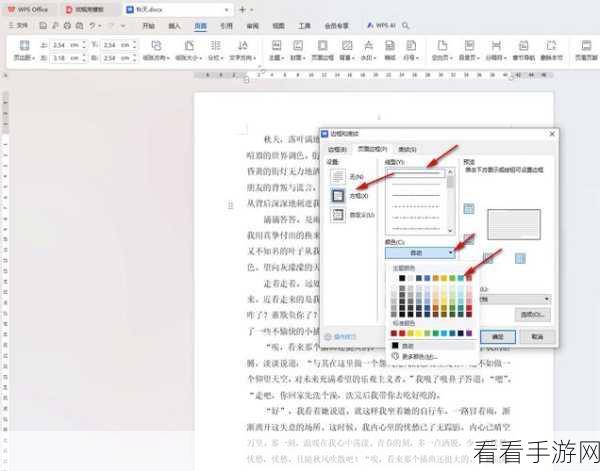
打开 WPS 文档并找到需要设置边框的表格,选中整个表格或者特定的单元格区域,然后点击菜单栏中的“表格样式”选项。
在“表格样式”中,会有一系列预设的边框样式可供选择,如果这些预设不能满足您的需求,别着急,还可以点击“边框”按钮进行自定义设置。
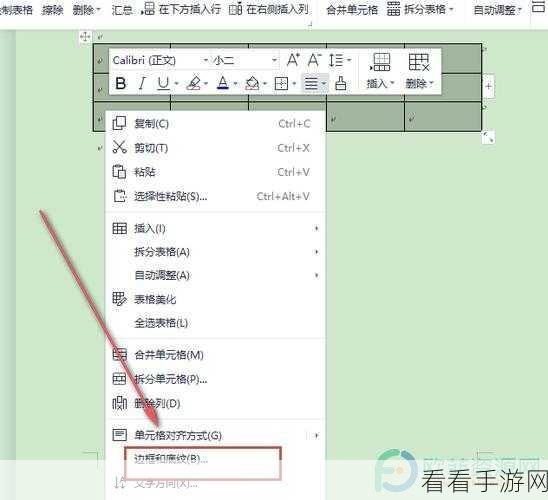
在自定义设置中,可以选择边框的线条样式,如实线、虚线、点线等,还能调整线条的粗细和颜色,以达到理想的效果。
通过设置边框的位置,如上下左右边框的单独设置,或者内外边框的区分设置,可以让表格呈现出各种独特的样式。
值得注意的是,在设置边框时,要时刻关注整体的协调性和美观度,不要为了追求个性化而让表格显得杂乱无章。
掌握 WPS 文档中 Word 表格边框的设置方法并不难,只需多尝试、多实践,您就能轻松打造出令人满意的表格效果。
文章参考来源:日常办公经验总结
